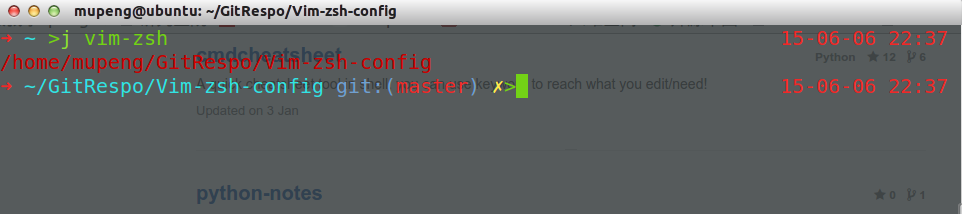pathogen是一个采用bundle的理念来管理插的插件。pathogen在.vim目录下建立bundle文件夹,所有插件都在目录管。
在.vim文件夹下建立autoload和bundle目录
从下载地址 https://github.com/tpope/vim-pathogen 获取pathogen.vim文件,
将其复制到autoload目录下,在.vimrc文件中增加如下代码:
call pathogen#infect()
NERDTree是Vim最常用的插件之一,可以在Vim运行时显示目录和文件结构
<h3>安装</h3>
进入.vim/bundle目录执行git clone git://github.com/scrooloose/nerdtree.git
下载完成后,在bundle下会多出一个nerdtree的文件夹,所有相关插件都在该文件夹下
在Vim中运行:Helptags来生成NERDTree的在线帮助tags
使用说明
打开Vim,输入:NERDTree,即可呼出执行Vim命令的当前目录的文件目录。
为了方便使用,我在.vimrc中定义了快捷键F7,可以用F7打开NERDTree,你可以定义自己习惯的快捷键。
Powerline是Vim的一个非常漂亮的状态栏插件,安装了Powerline之后,Vim底部将会出现一个增强型状态栏,
当Vim处于NORMAL、INSERT、BLOCK等状态时,状态栏会呈现不同的颜色,同时状态栏还会显示当前编辑文件
的格式(uft-8等)、文件类型(java、xml等)和光标位置等。
进入.vim/bundle目录
执行git clone git://github.com/Lokaltog/vim-powerline.git
在.vimrc中设置状态栏主题
"powerline{
set guifont=PowerlineSymbols\ for\ Powerline
set nocompatible
set t_Co=256
let g:Powerline_symbols = 'fancy'
"}
通过ctags -R命令可以对当前目录下源代码中的类、函数、方法、变量、宏等元素进行索引处理,
并生成索引文件。Vim使用ctags生成的tag文件,即可实现IDE中常用的代码跳转功能。
对于Ubuntu,可以使用如下命令安装:
sudo apt-get install ctags
安装完成后在终端键入ctags--help,看到正常的帮助信息就说明安装成功了。
taglist是Vim的一个代码浏览的插件,类似IDE中的Outline视图,可以根据不同语言
的代码显示代码中的包、类、接口、方法、函数、变量、属性等内容。taglist同样需要依赖ctags命令生成tag
进入~/.vim/bundle目录执行: git clone git://github.com/vim-scripts/taglist.vim.git
在.vimrc文件设置taglist的配置信息
"taglist{
let Tlist_Show_One_File = 1 "只显示当前文件的taglist,默认是显示多个
let Tlist_Exit_OnlyWindow = 1 "如果taglist是最后一个窗口,则退出vim
let Tlist_Use_Right_Window = 1 "在右侧窗口中显示taglist
let Tlist_GainFocus_On_ToggleOpen = 1 "打开taglist时,光标保留在taglist窗口
let Tlist_Ctags_Cmd='/opt/local/bin/ctags' "设置ctags命令的位置
nnoremap <leader>tl : Tlist<CR> "设置关闭和打开taglist窗口的快捷键
"}
taglist参数介绍:
Tlist_Ctags_Cmd:设置ctags命令的位置
Tlist_Use_Horiz_Window:设置为1时,taglist窗口横向显示。默认纵向显示
Tlist_WinHeight:设置taglist窗口的宽度
Tlist_WinWidth:设置taglist窗口的高度
Tlist_Show_One_File:设置Tlist_Show_One_File为1则只显示当前文件的taglist,缺省显示多个文件中的tag
Tlist_Sort_Type:taglish默认按tag在文件中出现的顺序进行排序,设置为"name"并以tag名字进行排序
Tlist_Exit_OnlyWindow:设置为1时,如果taglist是最后一个窗口,则退出vim
Tlist_Use_Right_Window:设置为1时,taglist窗口出现在右侧,缺省显示在左侧
Tlist_Auto_Open:如果想在启动VIM后自动打开taglist窗口,该参数设置为1
Tlist_Close_On_Select:如果想在选择了tag后自动关闭taglist窗口,该参数设置为1
Tlist_GainFocus_On_ToggleOpen:设置为1时,打开taglist光标保留在taglist窗口
当使用vim打开某个程序文件时,我们可以用:Tlist打开taglist窗口,如果该程序具备类、
接口、属性等元素,就会在taglist窗口显示出来。
些常用快捷键来操作taglist:
通过光标选择tag,回车可以跳到定义该tag的程序位置
选中tag时按空格键,会在状态栏下方显示该tag的完整定义
x,横向放大或缩小taglist窗口
=,折叠所有的tag
+,打开所有的tag
Ubuntu Linux, 执行:sudo apt-get install zsh
自动安装:
wget https://github.com/robbyrussell/oh-my-zsh/raw/master/tools/install.sh -O - | sh
手动安装:
git clone git://github.com/robbyrussell/oh-my-zsh.git ~/.oh-my-zsh
cp ~/.oh-my-zsh/templates/zshrc.zsh-template ~/.zshrc